らくらくファクス、ファクス/インターネットファクスについて
コンテンツID(6310)
お好みのメニューをお選びください。
らくらくファクス
ファクス機能は、[ファクス/インターネットファクス]と[らくらくファクス]の2つの画面で設定できます。
ここでは、[らくらくファクス]画面で設定できる機能について説明します。
[らくらくファクス]では基本的な機能で簡単にファクスできます。
-
ホーム画面で[らくらくファクス]を押します。
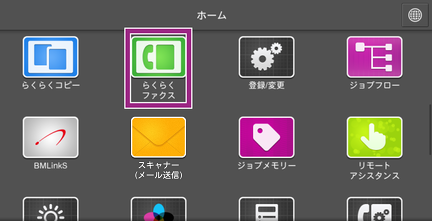
-
[らくらくファクス]画面から、設定する機能を選びます。

補足-
設定できる機能は以下です。
-
プレビュー:
ファクス送信する前、原稿の読み取り中に、直前に読み込んだ原稿を確認できます。
-
送信画質:
原稿を読み取るときの解像度を設定します。
設定した解像度で原稿を読み取っても、送信先にその解像度での受信能力がない場合、解像度を自動的に送信先の能力に合わせて送信するため、高画質が得られないことがあります。
解像度が高いほど送信に時間がかかるので、通常は[超高画質(400dpi)]までをおすすめします。
-
原稿の画質:
文字の原稿、写真が入っている原稿など、原稿の内容に応じて画質を選びます。
-
両面原稿送り:
片面/両面原稿を両面や片面に読み取って送信します。
両面原稿のうら面は、おもて面と向きが合うように読み取り、データを回転します。
ファクス機能またはスキャン機能は、お使いの機種によっては利用できません。利用するにはオプションが必要になります。詳しくは、弊社の営業担当者にお尋ねください。
-
らくらくファクスでは、[ミックスサイズ原稿送り]は[する]、[発信元記録]は[する]で送信されます。それ以外の設定をする場合は、ホーム画面の[ファクス/インターネットファクス]で送信してください。
ファクス機能とらくらくファクス機能との間で、画面の切り替えはできません。ホーム画面に戻ってから選び直してください。この場合、どちらかの機能で設定した内容はクリアされます。
[らくらくファクス]では、外線のみ宛先指定できます。内線の宛先は指定できません。
-
ファクス/インターネットファクス
詳細な機能を設定してファクスできます。
-
ホーム画面で[ファクス/インターネットファクス]を押します。
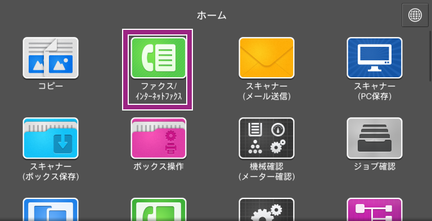
補足[宛先追加]画面が表示された場合は、[×]を押して閉じてください。
-
[ファクス/インターネットファクス]画面で機能を選びます。
必要に応じて、設定する機能を選びます。

補足目的の機能が表示されていない場合は、[その他の機能を表示]を押してください。
本ページをスマートフォンなどで表示する場合はQRコードをご利用ください。